Win8.1任務器中集成了性能、進程、應用歷史記錄、啟動以及用戶詳細信息等,功能相比XP/Win7任務管理器功能要強大的多。針對一些小白用戶還不知道Win8.1任務欄怎麼打開的問題,以下筆者為大家介紹3種Win8.1任務管理器打開方法。

一、最傳統的快捷鍵打開
同時按住鍵盤 Ctrl+Alt+Del組合快捷鍵,然後在彈出的界面,選擇“任務管理器”即可。
二、運行命令打開
首先使用Win+R打開運行對話框,然後鍵入運行命令:taskmgr 如下圖:
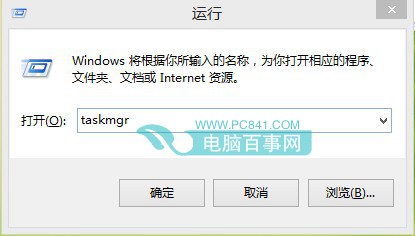
完成後,點擊下方的確定即可打開Win8.1任務管理器了。
三、使用Win8.1搜索功能打開任務管理器
使用Win+S組合鍵打開右側面的搜索框,然後鍵入“任務管理器”即可找到入口了,如下圖所示:
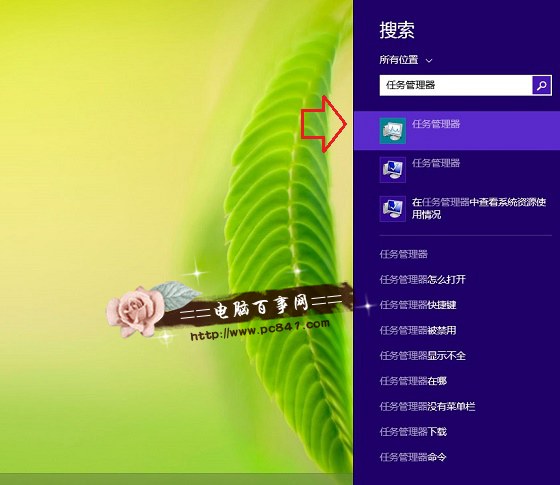
怎麼樣,Win8.1任務管理器打開方法是不是都超簡單呢?
類似閱讀:Win8.1設備管理器在哪 Win8.1設備管理器怎麼打開?